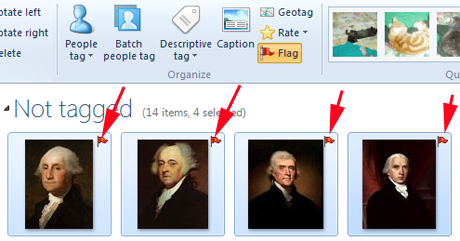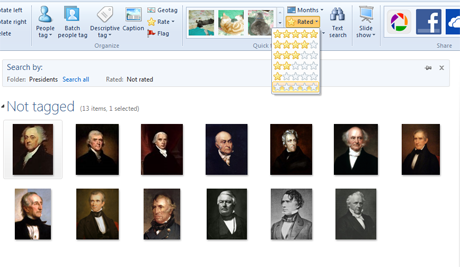長期間デジタル写真を撮った人は誰でも、ハードドライブに数百、おそらく数千の写真を保存しています。また、写真の数が多いほど、特定の写真を見つけるのが難しくなります。ただし、検索しやすい方法で写真を特定した場合を除きます。Windowsフォトギャラリー(Windows Photo Gallery)で写真にタグを付ける方法を見てきました。これは、必要な写真を見つける1つの方法です。ここでは、少し異なる方法で機能するフラグと評価の使用方法について説明します。
Windowsフォトギャラリー(Windows Photo Gallery)で写真にフラグ(Flags)を追加する方法
Windowsフォトギャラリー(Windows Photo Gallery)では、フラグと一緒に特定の情報を追加することはできません。なぜ写真にフラグを付けたいのでしょうか。これは、知りたい写真について何かがあることをメモする簡単な方法です。後でタグ付けまたは編集したい写真、オンラインフォトアルバムの1つに追加したい写真、または誰かに送信したい写真があるかもしれません。どちらにフラグを立てるかを決めるには、写真を確認する必要がありますが、その後、フラグを追加するのは簡単ではありません。
チュートリアルでは、前のチュートリアルで示したアメリカ大統領の写真のギャラリーを使用しますが、フラグを立てるときは、画像の1つのコレクションに限定されません。さまざまな画像セットを好きなだけ操作できます。

Windowsフォトギャラリー(Windows Photo Gallery)でリボンを見ると、[ホーム]タブの[(Home)整理(Organize)]グループに[フラグ(Flag)]コマンドが表示されています。

フラグを立てる1つまたは複数の写真(photo or photos)を選択し、フラグをクリックします。選択した写真の右上隅(right-hand corner)に赤い旗が表示されます。
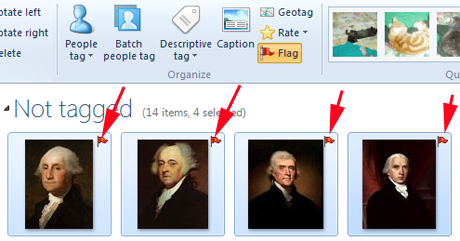
(Continue)処理したい写真をすべて選択するまで、写真(photos till)にフラグを付け続けます。さて、これを行うことのポイントは何ですか?Flagコマンドの右側を見ると、クイック検索(Quick Find)というラベルの付いたリボンの領域が表示されます。利用可能な選択肢の1つはフラグ付き(Flagged)です。

その選択に関連付けられたドロップダウンメニューがあります。フラグが付けられている画像またはフラグが付けられていない画像のいずれかを選択できます。

ここで、[フラグ(Flagged)付き]をクリックすると、検索の詳細に[フラグ(Flagged)付き]が表示され、フラグなしの画像がすべて表示されなくなりました。

そして今、私はその写真のグループで好きなことをすることができます。これは、物事を整理するための非常に簡単な方法です。フラグが立てられた写真の処理が終了したら、フラグを解除するすべての写真を選択し、フラグ(Flag)をもう一度クリックすることで、フラグを簡単に削除できます。または、個々の写真をクリックすると、そのフラグが消えます。
Windowsフォトギャラリー(Windows Photo Gallery)で写真(Photos)を評価する方法
写真のコレクションには、他の写真よりも好きなものが必ずあります。写真にフラグを付けるのと同じくらい簡単に、写真に星の評価を割り当てることができます。リボンの[フラグ](Flag)コマンドのすぐ上に、[レート](Rate)が表示されます。これらは、[ホーム]タブの[(Home)整理(Organize)]セクションにあります。

写真を選択していない場合は、これをクリックしても何も起こりません。1つまたは複数の画像を選択したら、[レート(Rate)]をクリックすると、星がいっぱいのドロップダウンが表示されます。

1枚(rate one)以上の写真を同時に評価できます。必要なものを選択してから、適切なレベルの星をクリックします。これにより、選択した写真に評価が割り当てられますが、フォトギャラリー(Photo Gallery)画面には評価が表示されません。私はジョージワシントン(George Washington)に5つ星の評価を与えました。🙂
それで、評価の使用は何ですか?もう一度、 [クイック検索]領域に移動し、[(Quick Find)評価済み(Rated)]をクリックします。星の同じドロップダウンメニューが表示されます。各レベルにカーソル(Hover)を合わせて、何が起こるかを確認します。

トップレベルの5つ星は、5つ星の写真のみを表示します。他の星にカーソルを合わせると、その(Hover)レベル以上(level and above)で評価されたすべての写真が表示されます。

最も低いレベルにカーソル(Hover)を合わせると、評価されていない写真が表示されます。
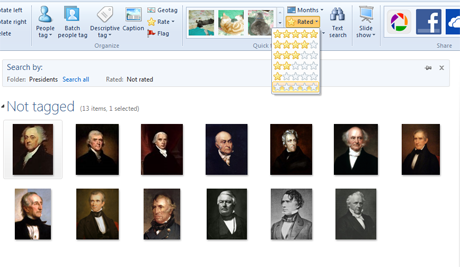
したがって、評価を割り当てると、すぐにすべての良い写真または悪い写真を見つけることができます。
結論
写真のフラグ付けと評価は、最初は少し手間がかかります。ただし、実行後のクイック検索がはるかに簡単になります。この2つは非常に簡単に併用できます。特定の評価を付けたいすべての写真にフラグを付けてから、ワンクリックで評価を適用できます。たくさんの写真を一度に見つけて処理する簡単な方法です。
How to Rate and Flag Images in Windows Photo Gallery
Αnyone who'ѕ taken digital phоtoѕ for any length of time has hundreds, perhaps thousands, of pictures stored on their hard drive. And the more photos there аre, the harder it is to find any particular one—unless you've identified them in some easy-to-search way. We've seen how to tag photоs with Windows Рhoto Gallеry, and that is one way to find thе photos you wаnt. Here, I'll explain how to use flags and ratіngs, which work in a slightly different way.
How to Add Flags to Your Photos in Windows Photo Gallery
Windows Photo Gallery doesn't let you add any particular information along with a flag, so why would you want to flag photos? It's just a simple way of making a note that there's something about those photos you'll want to know about. You might have photos you want to tag or edit later, or that you want to add to one of your online photo albums, or that you want to send to someone—you get the idea. You'll have to look through the photos to decide which to flag, but after that adding flags couldn't be easier.
For the purpose of the tutorial, I'll use the gallery of pictures of American presidents I've shown in previous tutorials, but you are not limited to any one collection of images when you flag things. You can work your way through as many different sets of images as you like.

When you look at the ribbon in Windows Photo Gallery, you can see the Flag command in the Organize group of the Home tab.

Select the photo or photos you want to flag, and then click the flag. You'll see a red flag appear in the upper right-hand corner of the selected photos.
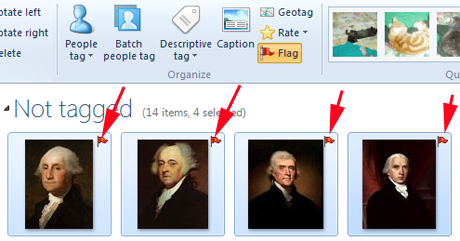
Continue flagging the photos till you've selected all the ones you wish to deal with. Now, what's the point of doing this? Take a look to the right of the Flag command and you'll see an area of the ribbon that's labeled Quick Find. One of the available choices is Flagged.

There is a drop-down menu associated with that choice. You can choose either the images that have been flagged, or the images that haven't.

Here, I've clicked on Flagged, the search detail indicates Flagged, and all the un-flagged images have disappeared from view.

And now I can do whatever I like with that group of photos. It's a very simple way of sorting things out. When you're finished dealing with the flagged photos, you can remove the flags easily by selecting all the photos you want to un-flag and clicking the Flag again. Or you can click on any individual photo and its flag will go away.
How to Rate Your Photos in Windows Photo Gallery
In any collection of photos, there are bound to be some you like more than others. You can assign star ratings to your photos just as easily as you can flag them. Just above the Flag command on the ribbon, you'll see Rate. They are found in the Organize section, in the Home tab.

If you haven't selected any photos, clicking on this does nothing. Once you've selected one or more images, clicking Rate gives you a drop-down full of stars.

You can rate one or more photos at the same time. Select what you want, and then click on the appropriate level of stars. This assigns a rating to the selected photos, but you won't see that on the Photo Gallery screen. I have given George Washington a five-star rating. 🙂
So, what's the use of ratings? Once again, go to the Quick Find area, and click Rated. You'll get the same drop-down menu of stars. Hover over each level and see what happens.

The top level, five stars, shows you only five-star photos. Hover over any of the other stars and you'll see all photos rated at that level and above.

Hover over the lowest level and you'll see the unrated photos.
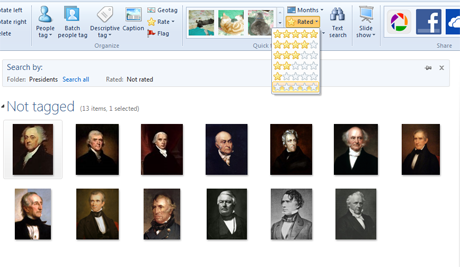
So, once you've assigned ratings, you can then find all the good or bad photos in no time.
Conclusion
Flagging and rating photos takes a bit of work in the beginning. But it makes a quick search a lot easier after it's done. The two can be used together quite easily—you can flag all the photos you want to give a particular rating and then apply the rating with one click. It's an easy way to find and deal with a bunch of photos all at once.